Nuta
Dostęp do tej strony wymaga autoryzacji. Możesz spróbować się zalogować lub zmienić katalog.
Dostęp do tej strony wymaga autoryzacji. Możesz spróbować zmienić katalogi.
W tym artykule przedstawiono tworzenie przykładowej aplikacji korzystającej z Spring Data do przechowywania i pobierania informacji przy użyciu usługi Azure Cosmos DB for MongoDB.
Warunki wstępne
Subskrypcja platformy Azure — utwórz bezpłatną subskrypcję.
Java Development Kit (JDK)w wersji 8 lub nowszej.
- Klient Git.
Tworzenie konta usługi Azure Cosmos DB
Tworzenie konta usługi Azure Cosmos DB przy użyciu witryny Azure Portal
Notatka
Więcej szczegółowych informacji na temat tworzenia kont można znaleźć w dokumentacji usługi Azure Cosmos DB .
Przejdź do witryny Azure Portal pod adresem https://portal.azure.com/ i zaloguj się.
Wybierz pozycję Utwórz zasób, a następnie Bazy danych, a następnie Azure Cosmos DB.
Na ekranie Wybierz interfejs API wybierz pozycję Azure Cosmos DB for MongoDB.
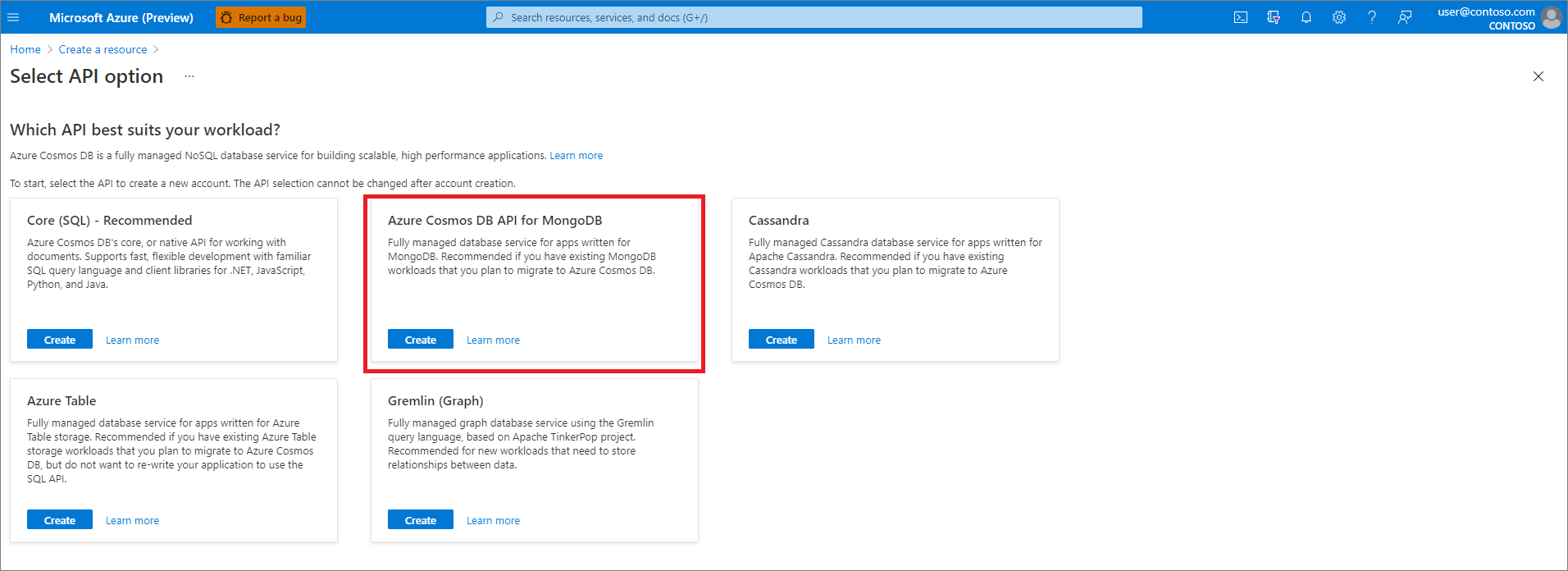
Określ następujące informacje:
- Subskrypcja: Określ subskrypcję platformy Azure, której chcesz użyć.
- grupa zasobów: określ, czy utworzyć nową grupę zasobów, czy wybrać istniejącą grupę zasobów.
- nazwa konta: wybierz unikatową nazwę konta usługi Azure Cosmos DB; zostanie użyta do utworzenia w pełni kwalifikowanej nazwy domeny, takiej jak wingtiptoysmongodb.documents.azure.com.
-
interfejs API: określ
Azure Cosmos DB for MongoDB APIna potrzeby tego samouczka. - Lokalizacja: określ najbliższy region geograficzny dla bazy danych.
Po wprowadzeniu wszystkich powyższych informacji kliknij pozycję Przejrzyj i utwórz.
Jeśli wszystko wygląda poprawnie na stronie przeglądu, kliknij przycisk Utwórz.
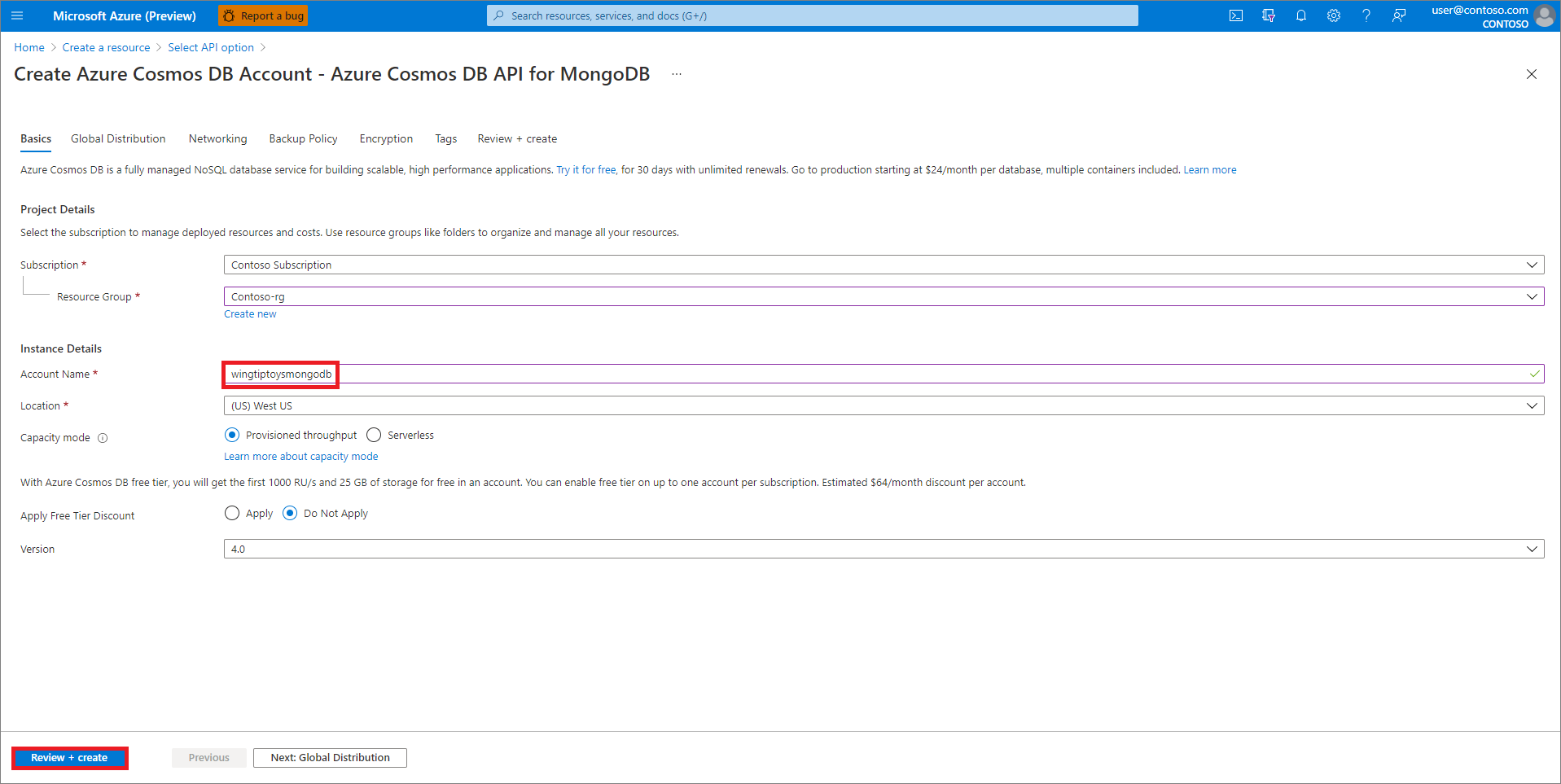
Pobieranie parametrów połączenia dla konta usługi Azure Cosmos DB
Przejdź do witryny Azure Portal pod adresem https://portal.azure.com/ i zaloguj się.
Kliknij Wszystkie zasoby, a następnie kliknij konto usługi Azure Cosmos DB, które właśnie utworzyłeś.
Kliknij parametry połączeniai skopiuj wartość pola podstawowe parametry połączenia; Użyjesz tej wartości do późniejszego skonfigurowania aplikacji.
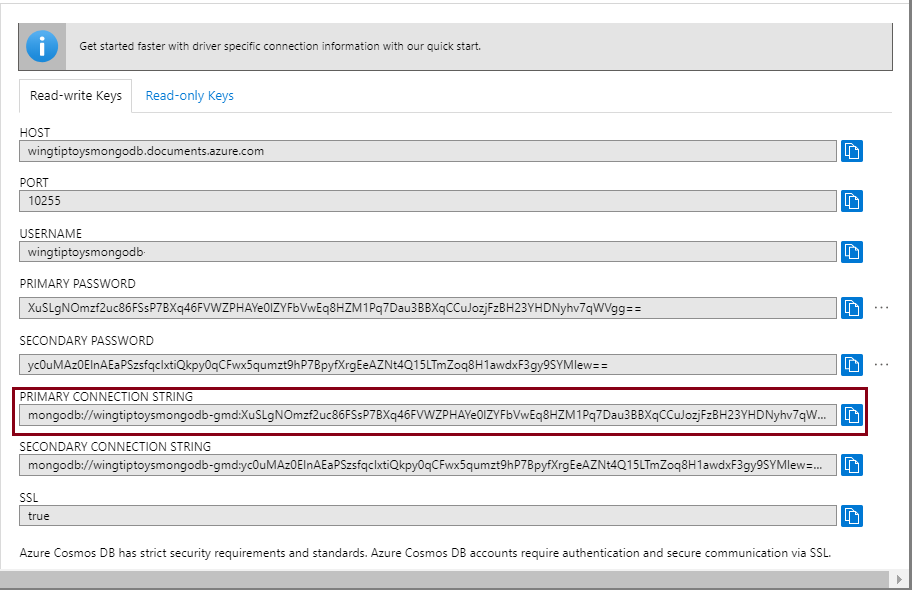
Konfigurowanie przykładowej aplikacji
Otwórz powłokę poleceń i sklonuj przykładowy projekt przy użyciu polecenia git, jak w poniższym przykładzie:
git clone https://github.com/spring-guides/gs-accessing-data-mongodb.gitUtwórz katalog zasobów
w katalogu głównym projektu /complete/src/main application.properties w katalogu zasobów. Otwórz plik application.properties w edytorze tekstów i dodaj następujące wiersze w pliku, a następnie zastąp przykładowe wartości odpowiednimi wartościami z wcześniejszych:
spring.data.mongodb.database=wingtiptoysmongodb spring.data.mongodb.uri=mongodb://wingtiptoysmongodb:AbCdEfGhIjKlMnOpQrStUvWxYz==@wingtiptoysmongodb.documents.azure.com:10255/?ssl=true&replicaSet=globaldbGdzie:
Parametr Opis spring.data.mongodb.databaseOkreśla nazwę konta usługi Azure Cosmos DB z wcześniejszej części tego artykułu. spring.data.mongodb.uriOkreśla podstawowe parametry połączenia z wcześniejszej sekcji tego artykułu. Zapisz i zamknij plik application.properties.
Pakowanie i testowanie przykładowej aplikacji
Aby skompilować aplikację, przejdź do katalogu /gs-accessing-data-mongodb/complete, który zawiera plik pom.xml.
Skompiluj przykładową aplikację za pomocą narzędzia Maven i skonfiguruj narzędzie Maven, aby pominąć testy; na przykład:
mvn clean package -DskipTestsUruchom przykładową aplikację; na przykład:
java -jar target/accessing-data-mongodb-complete-0.0.1-SNAPSHOT.jarAplikacja powinna zwracać wartości podobne do następujących:
Customers found with findAll(): ------------------------------- Customer[id=5c1b4ae4d0b5080ac105cc13, firstName='Alice', lastName='Smith'] Customer[id=5c1b4ae4d0b5080ac105cc14, firstName='Bob', lastName='Smith'] Customer found with findByFirstName('Alice'): -------------------------------- Customer[id=5c1b4ae4d0b5080ac105cc13, firstName='Alice', lastName='Smith'] Customers found with findByLastName('Smith'): -------------------------------- Customer[id=5c1b4ae4d0b5080ac105cc13, firstName='Alice', lastName='Smith'] Customer[id=5c1b4ae4d0b5080ac105cc14, firstName='Bob', lastName='Smith']
Streszczenie
W tym samouczku utworzono przykładową aplikację Java, która używa rozwiązania Spring Data do przechowywania i pobierania informacji przy użyciu usługi Azure Cosmos DB dla bazy danych MongoDB.
Czyszczenie zasobów
Gdy zasoby utworzone w tym artykule nie będą już potrzebne, użyj Azure Portal, aby uniknąć nieoczekiwanych opłat.
Następne kroki
Aby dowiedzieć się więcej na temat platformy Spring i platformy Azure, przejdź do Centrum dokumentacji platformy Azure.
Zobacz też
Aby uzyskać więcej informacji na temat korzystania z platformy Azure z językiem Java, zobacz Azure for Java Developers oraz Praca z usługami Azure DevOps i Java.